
La communication joue un rôle très important dans le monde professionnel actuel, et la vidéoconférence est désormais de plus en plus utilisée pour communiquer en groupe. Comme il existe actuellement de nombreux outils de vidéoconférence, il vous sera peut-être difficile de faire votre choix. Nous vous présentons ici une liste des 5 meilleures applications de visioconférence disponibles en ligne. Poursuivez votre lecture pour trouver celle qui répond le mieux à vos besoins.
Top 5 des solutions de visioconférence
Zoom
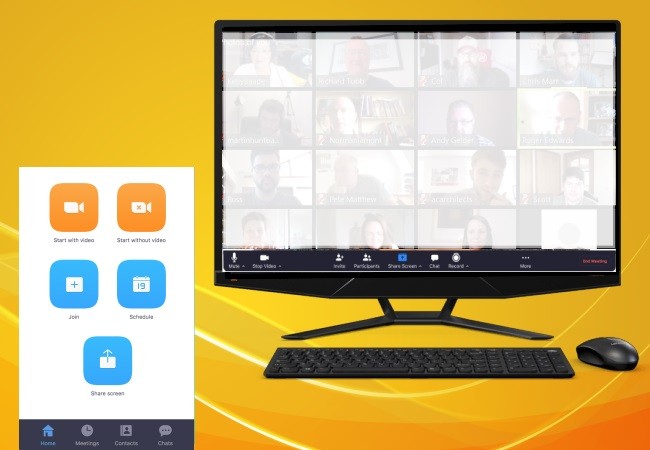
Zoom est une application de vidéoconférence en ligne basée sur le cloud qui aide les groupes importants à mener des réunions en ligne. Elle offre une grande expérience de partage audio et vidéo, et elle est hautement compatible avec différentes plateformes telles que Windows, Mac, Android, iOS, Zoom Rooms et d’autres systèmes de salles comme H.323/SIP. De plus, elle vous permet de partager votre écran et de présenter ou d’afficher des graphiques et d’autres fichiers avec du son pendant la conférence, et c’est pour cette raison que cet outil est considéré comme l’une des meilleures applications de visioconférence gratuites disponibles en ligne.
Principales caractéristiques :
- Visioconférence
- Propose des outils de présentation
- Discussion en temps réel
- Discussions privées
- Partage d’écran
- Possibilité de transmission audio et vidéo bidirectionnelle
Skype

Skype est également un outil d’interaction vidéo en ligne qui est destiné spécialement aux petits bureaux, notamment pour un travail à domicile, un coaching individuel en ligne ou une session de tutorat en ligne. Grâce à son accessibilité rapide et facile, Skype a connu une véritable croissance et s’est fait connaître dans tous les coins du monde. Il offre une excellente qualité d’appels audio et vidéo en raisonde sa stabilité. De plus, le partage de contenu d’écran est très facile et pratique, ce qui vous permettra certainement d’économiser du temps et des efforts. De plus, ce logiciel de vidéoconférence gratuit est compatible avec diverses plateformes.
Principales caractéristiques :
- Processus d’installation rapide et facile
- Propose des appels gratuits skype-to-skype
- L’appel vidéo et le partage d’écran marchent impeccablement
- Prend en charge l’enregistrement et le suivi des appels
- Permet de réaliser des conférences téléphoniques en groupe
Google Hangouts
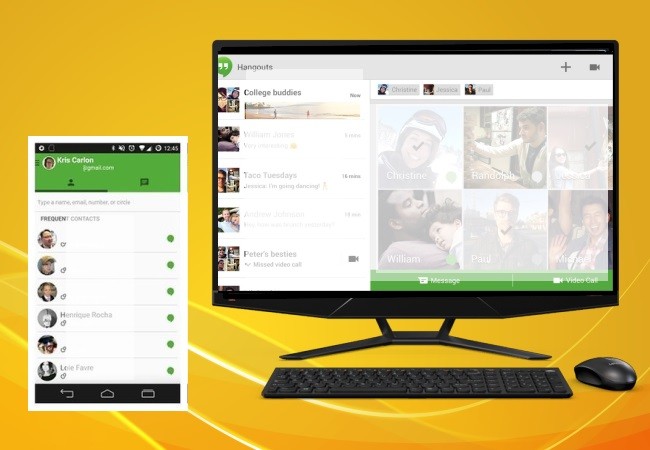
Vous pouvez également profiter du service de vidéoconférence en ligne en utilisant Google Hangouts. Il permet d’inclure jusqu’à 10 membres dans un appel en les ajoutant à une liste de contacts. Une fois ces personnes ajoutées, vous pourrez voir qui est en train de parler puisque le logiciel le détectera et l’affichera automatiquement. De plus, il permet également de discuter avec un individu, un groupe ou même tous les contacts que vous avez.
Principales caractéristiques :
- Discussion instantanée avec jusqu’à 100 personnes
- Appels de groupe audio et vidéo
- Permet le partage d’écran et le partage de fichiers
- Compatible avec les plateformes Android, iOS et Web
WebEx
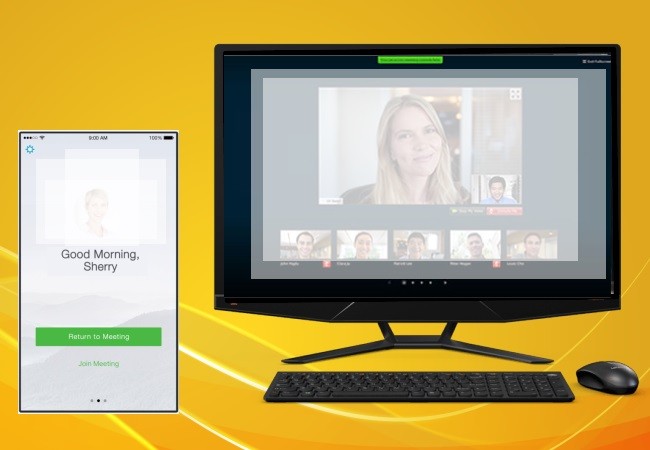
WebEx, anciennement connu sous le nom de WebEx meeting center, vous permet de tenir des réunions en ligne dans le Cloud grâce à des fonctionnalités avancées et intégrées de partage d’audio, de vidéo et d’écran. De plus, il opère et collabore avec différents outils ainsi qu’avec des applications ou des navigateurs tiers, dont Chrome, Internet Explorer, Safari et Firefox. En plus de son essai gratuit, il propose également différents abonnements spécifiques aux particuliers, aux administrations et aux entreprises, qui sont flexibles en termes de prix pour vous offrir l’embarras du choix.
Principales caractéristiques :
- Peut accueillir jusqu’à 100 personnes en réunion (version payante)
- Interface de programmation (API) ouverte et hébergé en nuage
- Enregistrement de la réunion, y compris la vidéo
- Application mobile gratuite
- Propose des outils marqueurs et des tableaux blancs
Slack
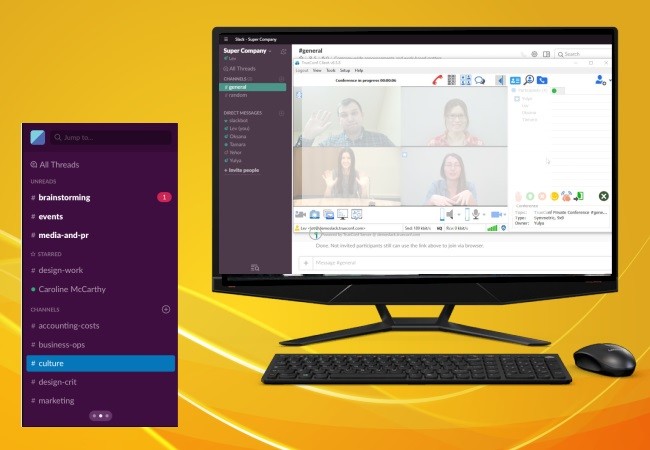
Finalement, nous retrouvonsSlack. Cette application incroyable vous permet d’organiser une réunion degroupe sur un sujet donné afin de mener une collaboration en ligne en face àface. Grâce à des chaînes de discussion publiques et privées, Slack aide lesemployés à discuter d’un sujet particulier plus rapidement et plus efficacementau moyen d’appels vidéo et audio en ligne. De plus, elle offre également uneintégration de solutions de stockage telles que Google Drive et OneDrive, etd’autres solutions de gestion de projets comme Trello et Jira.
Principales caractéristiques :
- Possibilité de discussion et de collaboration en temps réel
- Options personnalisables
- Modificateurs de recherche avancée
- Permet aux utilisateurs de gérer et de suivre les documents
Astuce supplémentaire : diffusez une vidéoconférence sur PC en utilisant ApowerMirror
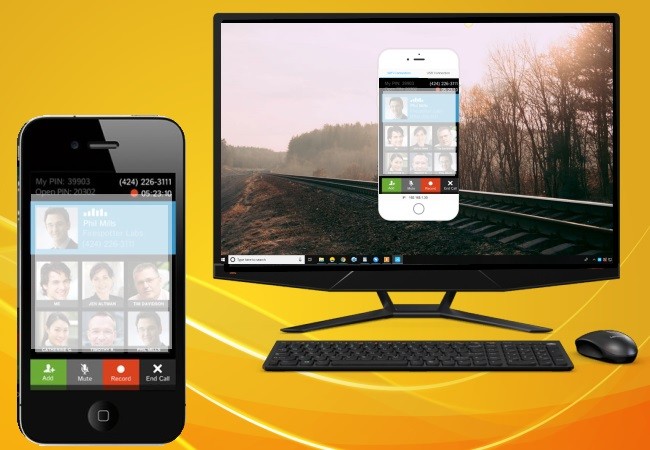
Si vous êtes à la recherche de la meilleure des applications de vidéoconférence gratuite précédemment mentionnées, et que vous souhaitez repousser leurs limites à un niveau supérieur de partage d’écran au moyen de la mise en miroir, vous pouvez essayer ApowerMirror. Cet outil incroyable vous permet de partager et de diffuser les écrans de vos appareils sur un écran externe tel que téléphone sur TV, PC sur TV, téléphone sur PC ou vice-versa. Pour pouvoir exploiter cet outil extraordinaire afin de mettre en miroir l’écran d’un téléphone sur un PC, vous pouvez suivre les étapes ci-dessous.
- Téléchargez et installez l’application sur son site web principal pour PC, sur l’App Store pour iOS et sur Google Play store pour les appareils Android. Lancez-la ensuite et assurez-vous que les deux appareils sont connectés au même réseau Wi-Fi.
- Pour iOS, appuyez sur l’icône du miroir et attendez que votre téléphone détecte votre PC. Une fois détecté, appuyez sur le nom de votre PC. Ensuite, allez au centre de contrôle et appuyez sur Mise en miroir de l’écran. Choisissez à nouveau le nom de votre PC pour vous connecter. Une fois connecté, vous pouvez ouvrir n’importe quelle application de vidéoconférence sur votre appareil iOS, et elle sera également diffusée en continu sur le PC.
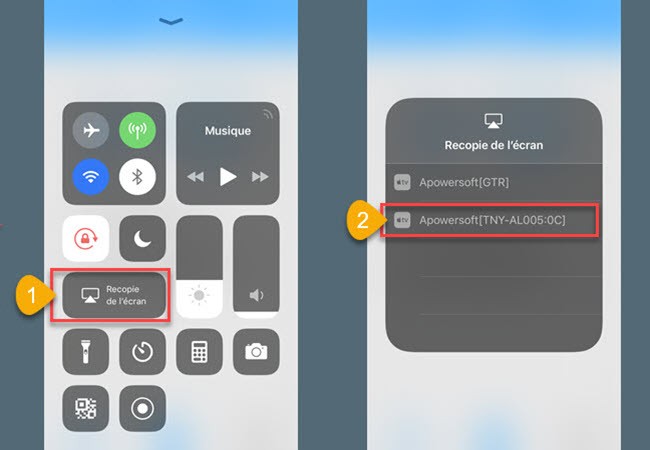
- Pour les appareils Android, appuyez sur l’icône bleue du miroir dans ApowerMirror, puis choisissez Mise en miroir de l’écran du téléphone. Ensuite, choisissez le nom de votre PC et appuyez sur « Démarrer maintenant » pour commencer à mettre en miroir l’écran de votre téléphone sur le PC. Ensuite, rejoignez une réunion vidéo et elle sera également affichée sur votre PC instantanément.

Conclusion
Les logiciels de visioconférence énumérés ci-dessus sont les meilleurslogiciels jusqu’à présent que vous pouvez utiliser pour appeler et partager votre écran avec le reste des membres de l’équipe. Ils sont pratiques et simples à utiliser avec une interface intuitive. Grâce à ces outils, vous pouvez économiser beaucoup de temps, d’efforts et d’énergie pour mener une réunion ou un appel de groupe. De plus, un outil supplémentaire – ApowerMirror – est également mis à votre disposition pour rendre la communication multiplateforme plus amusante et passionnante.
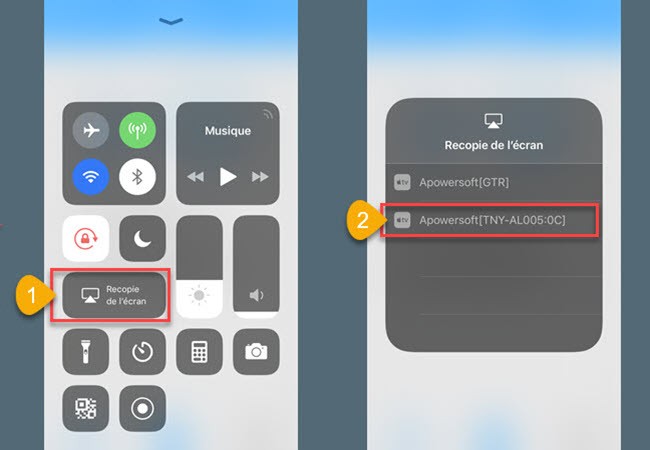
Laissez un commentaire